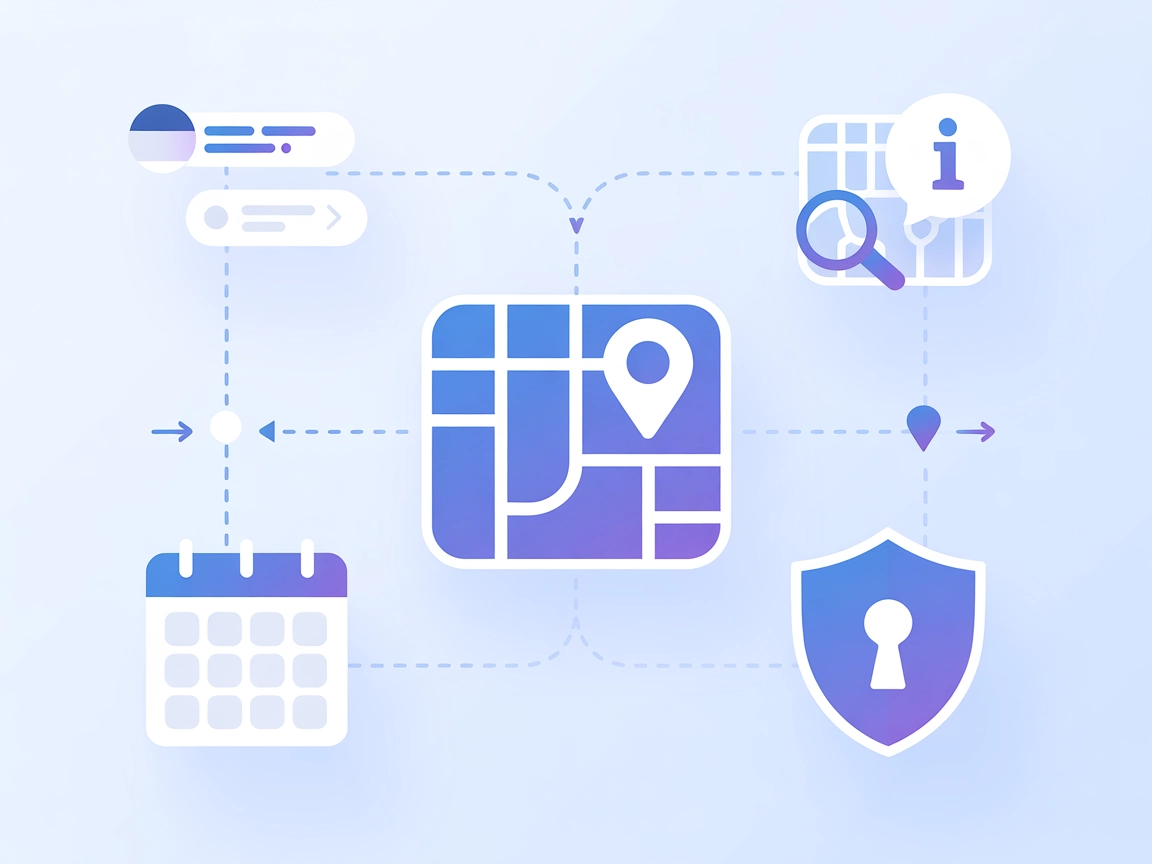Flightradar24 MCP 服务器集成
通过 Flightradar24 MCP 服务器,将实时航班追踪集成到您的 AI 工作流中。访问实时航空数据,监控航班,并在 FlowHunt 流程中提升旅行及态势感知能力。...

连接 FlowHunt 和 Plane.so,实现无缝、由 AI 驱动的项目与问题管理。通过 Plane MCP 服务器,直接通过 LLM 自动化任务跟踪、报告和更新。
FlowHunt在您的内部系统和AI工具之间提供额外的安全层,让您能够精细控制从MCP服务器可访问哪些工具。托管在我们基础设施中的MCP服务器可以与FlowHunt的聊天机器人以及ChatGPT、Claude和各种AI编辑器等热门AI平台无缝集成。
Plane MCP 服务器是一个模型上下文协议(MCP)服务器,使大型语言模型(LLM)能够直接与 Plane.so 项目与问题管理平台交互。作为 AI 助手与 Plane.so API 之间的桥梁,该服务器让 LLM 能够执行项目管理操作,如项目列表、获取项目详情、创建和更新问题等,同时兼顾用户控制与安全。这提升了开发者的工作流,使 AI 能够在熟悉的 Plane.so 环境中实现自动化、数据检索和任务管理。像 Claude 这样的 LLM 可以利用 Plane MCP 服务器简化项目跟踪、自动化更新,并将对话式 AI 集成至项目操作中。
仓库中未描述明确的提示模板。本节因缺乏相关信息而留空。
仓库中未记录明确的 MCP 资源。本节因缺乏相关信息而留空。
project_id)。npx -y @smithery/cli install @kelvin6365/plane-mcp-server --client windsurf
{
"mcpServers": {
"plane": {
"command": "node",
"args": ["path/to/plane-mcp-server/build/index.js"],
"env": {
"PLANE_API_KEY": "your_plane_api_key_here",
"PLANE_WORKSPACE_SLUG": "your_workspace_slug_here"
}
}
}
}
npx -y @smithery/cli install @kelvin6365/plane-mcp-server --client claude
~/Library/Application Support/Claude/claude_desktop_config.json%APPDATA%\Claude\claude_desktop_config.jsonmcpServers 下插入以下 JSON:{
"mcpServers": {
"plane": {
"command": "node",
"args": ["path/to/plane-mcp-server/build/index.js"],
"env": {
"PLANE_API_KEY": "your_plane_api_key_here",
"PLANE_WORKSPACE_SLUG": "your_workspace_slug_here"
}
}
}
}
npx -y @smithery/cli install @kelvin6365/plane-mcp-server --client cursor
{
"mcpServers": {
"plane": {
"command": "node",
"args": ["path/to/plane-mcp-server/build/index.js"],
"env": {
"PLANE_API_KEY": "your_plane_api_key_here",
"PLANE_WORKSPACE_SLUG": "your_workspace_slug_here"
}
}
}
}
npx -y @smithery/cli install @kelvin6365/plane-mcp-server --client cline
{
"mcpServers": {
"plane": {
"command": "node",
"args": ["path/to/plane-mcp-server/build/index.js"],
"env": {
"PLANE_API_KEY": "your_plane_api_key_here",
"PLANE_WORKSPACE_SLUG": "your_workspace_slug_here"
}
}
}
}
API 密钥安全存储建议:
始终将您的 PLANE_API_KEY 和 PLANE_WORKSPACE_SLUG 作为环境变量存储于配置文件的 env 字段内,如上所示,切勿直接硬编码在源文件中。
在 FlowHunt 中使用 MCP
要在 FlowHunt 工作流中集成 MCP 服务器,首先添加 MCP 组件到您的流程,并将其连接到 AI 智能体:
点击 MCP 组件打开配置面板。在系统 MCP 配置部分,按如下 JSON 格式填写您的 MCP 服务器信息:
{
"plane": {
"transport": "streamable_http",
"url": "https://yourmcpserver.example/pathtothemcp/url"
}
}
配置完成后,AI 智能体即可作为工具访问此 MCP 的所有功能。请记得将 “plane” 替换为实际的 MCP 服务器名称,并把 URL 替换为您自己的 MCP 服务器地址。
| 部分 | 可用性 | 详细说明/备注 |
|---|---|---|
| 概览 | ✅ | README 中有清晰说明 |
| 提示模板列表 | ⛔ | 未描述明确的提示模板 |
| 资源列表 | ⛔ | 未记录明确的 MCP 资源 |
| 工具列表 | ✅ | README 中有完整列表 |
| API 密钥安全存储 | ✅ | 配置示例中有展示 |
| 采样支持(评测中不重要) | ⛔ | 未提及采样 |
我们的看法:
Plane MCP 服务器在安装和工具用法方面的文档非常完善,但缺乏提示模板、资源原语和采样/roots 支持的相关说明。该服务器聚焦且实用,适用于项目管理自动化,但如果能扩展 MCP 特性和文档会更好。总体而言,非常适合直接集成 Plane.so。
| 是否有 LICENSE | Yes (MIT) |
|---|---|
| 至少包含一个工具 | Yes |
| Fork 数量 | 9 |
| Star 数量 | 26 |
Plane MCP 服务器是大型语言模型(LLM)与 Plane.so 项目管理平台之间的桥梁。它使 AI 助手能够通过安全的 API 集成执行与项目相关的操作,如项目列表、问题的创建与更新或获取项目详情等。
您可以在 Plane.so 中自动化项目总览、问题创建、问题跟踪与筛选以及项目详情的获取。该服务器允许 LLM 处理日常项目管理任务,减少人工输入并简化工作流。
始终将您的 PLANE_API_KEY 和 PLANE_WORKSPACE_SLUG 作为环境变量存储在 MCP 服务器配置的 'env' 字段中。切勿将敏感凭据直接硬编码到源文件。
可以!在 FlowHunt 中添加 MCP 组件,配置您的 Plane MCP 服务器详细信息,您的 AI 智能体即可在会话流程中访问服务器提供的所有项目管理工具。
目前,Plane MCP 服务器专注于通过工具进行直接项目与问题管理,但其文档中未提供明确的提示模板或资源原语。
利用 Plane MCP 服务器,让您的 AI 智能体具备在 Plane.so 中项目跟踪、自动创建问题和工作流自动化的能力。
通过 Flightradar24 MCP 服务器,将实时航班追踪集成到您的 AI 工作流中。访问实时航空数据,监控航班,并在 FlowHunt 流程中提升旅行及态势感知能力。...
旅行规划器 MCP 服务器通过 Google 地图 API 将 AI 助手连接到实时旅行数据,实现智能行程生成、地点发现和路线规划,适用于对话式代理和工作流。...
Flyworks MCP 服务器将 Flyworks API 集成至 FlowHunt,助力数字内容、虚拟人和交互式媒体应用实现极速、免费的唇形同步视频生成和数字人创建。它支持实时与批量两种创作流程,适用于创意专业人士。...
Cookie 同意
我们使用 cookie 来增强您的浏览体验并分析我们的流量。 See our privacy policy.